

La ficha [Archivos] muestra los archivos importados de la aplicación.
Puede importar archivos nuevos, cambiar el tamaño de los archivos de entrada, seleccionar el contenido del cuadro PDF y definir cómo tratar los colores directos.
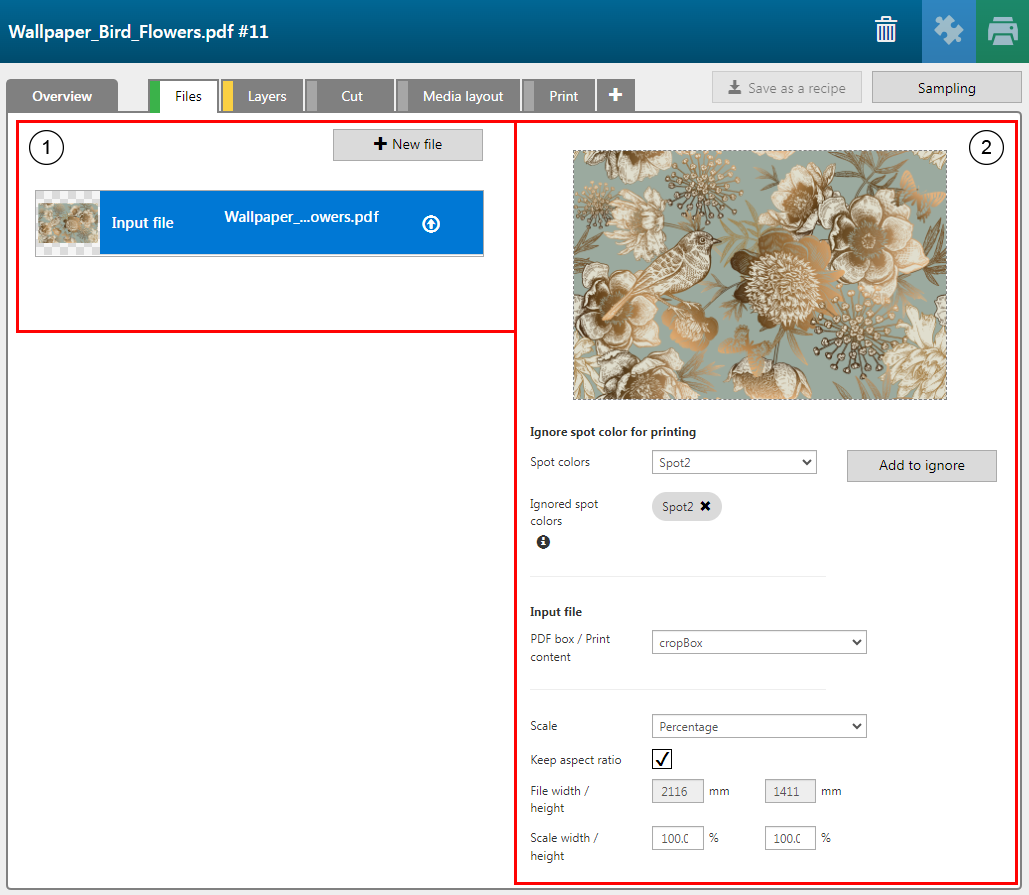
Para agregar un archivo nuevo a la aplicación, pulse el botón [Nuevo archivo].
Para seleccionar un archivo determinado, haga clic en él.
Con los iconos puede seleccionar, cambiar o eliminar un archivo.
|
Categoría de ajustes |
Ajuste |
Descripción |
|---|---|---|
|
[Omitir color directo para imprimir] |
[Colores directos] |
La lista de colores directos presentes en los archivos de entrada. |
|
[Añadir para omitir] |
Para asegurarse de que los datos directos no se incluyen en las capas CMYK, pulse el botón [Añadir para omitir]. Los datos directos seguirán estando disponibles para las capas y los patrones de corte. |
|
|
[Colores directos omitidos] |
La lista de colores directos omitidos. |
|
|
[PDFbox] |
Elija el cuadro PDF que desea utilizar para su aplicación: |
|
|
mediaBox |
El [mediaBox] es el de mayor tamaño. Puede incluir el área para el sangrado y las marcas de impresión. |
|
|
artBox |
El [artBox] define el diseño tal y como lo concibió el diseñador. |
|
|
bleedBox |
El [bleedBox] define el diseño y el área de sangrado determinada. |
|
|
trimBox |
El [trimBox] define el tamaño de la impresión terminada después del recorte. |
|
|
cropBox |
El [cropBox] define el diseño y las marcas de corte, en su caso. |
|
|
[Escala] |
[Porcentaje] |
Introduzca el porcentaje de escala en los cuadros de texto [Anchura / altura de escala]. |
|
[Tamaño] |
Introduzca el tamaño del archivo en [mm] / [pulg.] dentro de los cuadros de texto [Anchura / altura de archivo]. |
|
|
[Mantener aspecto] |
Marque la casilla [Mantener aspecto] para escalar el tamaño del archivo proporcionalmente. |
|
|
[Anchura / altura de archivo] |
Introduzca el tamaño del archivo en [mm] / [pulg.]. |
|
|
[Anchura / altura de escala] |
Introduzca el porcentaje de escala. |
|